本文为中国合作伙伴印象特别供稿,转载必须取得授权
1.新建一个文件,图像大小设置为400X1000DPI,RGB模式,300分辨率,白色背景。
2.新建图层1,选择钢笔工具,勾画出半边剑刃的轮廓(图1),将此路径转换为选区,将前景色设置为R:180、G:180、B:180,填充选区,再用鼠标双击图层1,在图层样式面板中钩选内阴影跟内发光效果,将内阴影的不透明度设置35%,距离设置为5个象素,阻塞为0%,大小设置为15个象素,其他3不变;再将内发光的发光色设置为白色,将图素中的‘源’更改为居中,将阻塞设置为0%,大小设置为6个象素(图2)。 (NO.1)
(NO.1)
 (NO.2)
(NO.2)
3.将图层1复制一个为图层1副本,执行菜单-编辑-变换-水平翻转,按住SHIFT水平移动翻转后的右半边剑刃,将两个半边的剑刃拼合为一个完整的剑刃,并将两个半边剑刃的图层合并,即图层1副本(图3)。 (NO.3)
(NO.3)
4.将合并后的图层1副本复制一个为图层1副本2,执行菜单-滤镜-素描-烙黄,将细节设置为0,平滑度设置为10。再用鼠标双击图层副本2,选择内发光效果,将不透明度设置为100%,再将发光色设置为白色,把图素中的‘源’更改为居中,阻塞设置为45%,大小设置为35个象素,并将此图层的混合模式更改为正片叠底,这样处理后剑刃就有了浮起的感觉了(图4)。 (NO.4)
(NO.4)
5.下面来为剑身做个血槽,在图层面板最顶端新建一个图层,选择圆角矩形工具,在剑身的中下部位拉一个圆角矩形路径框(图5)。将此路径转换为选区,填充深灰色,再用鼠标双击此图层,钩选外发光、内发光跟斜面浮雕效果,将外发光的发光色设置为白色,内发光的发光色也设置为白色,其它都不变,在将斜面浮雕中的样式更改为‘枕状浮雕’大小设置为8个象素,软化为0个象素,再将暗调模式的不透明度由75%更改为50%,这样剑的血槽就出来了(图6)。 (NO.5)
(NO.5)
 (NO.6)
(NO.6)
6.剑刃部分基本完成了,下来来做剑柄,在图层面板的顶层新建一个图层,选择钢笔工具勾勒出半边剑柄的轮廓(图7)。 (NO.7)
(NO.7)
7.将半边剑柄的路径转换为选区,用深灰色填充,再将此半边的剑柄水平复制一个,执行菜单-编辑-变换-水平翻转,将反转后的半边剑柄跟另外半边拼合,并将这两个半边剑柄的图层合并(图8)。 (NO.8)
(NO.8)
8.按住CTRL点击剑柄的图层,使它的选区浮起,到通道面板新建一个通道,填充白色,不要取消选区,执行菜单-滤镜-模糊-高斯模糊,将模糊半径设置为2.5个象素。再回到图层面板中剑柄的图层,执行菜单-滤镜-渲染-光照效果,设置如(图9),完成后再双击此图层,在图层样式面板中钩选斜面浮雕效果,设置如(图10),这样剑柄的立体感就有了(图11)。 (NO.9)
(NO.9)
 (NO.10)
(NO.10)

(NO.11)
9.接着在剑柄上做个装饰物,使它剑柄看上去丰富一点,先用钢笔工具把剑柄的中间一段依着剑柄的弧度勾勒出来(图12),将路径转换为选区,按CTRL+C复制选区中的部分,并粘贴。在执行菜单-编辑-自由变换,将粘贴的剑柄中间部分横向的拉大一点(图13)。
(NO.12)[next]

(NO.13)




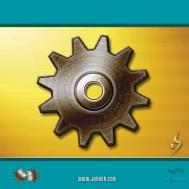




![[原创]调色练习教程之十八--------柔和效果](https://img.tulaoshi.com/201601/30/691a32c6119e0fa08e82873cbb4adb4b_thumb_189.jpg)
![[原创]调色练习教程之十七--------奇妙的可选颜色](https://img.tulaoshi.com/201601/30/0cba37954e92976a831ff8699ae15acf_thumb_189.jpg)